我们除了会在手机版使用 LINE App 外,也会在电脑安装 LINE 应用程式,这样我们就能跨平台使用 LINE 和家人朋友聊天传讯息,而通常 LINE 会自动同步最新的聊天讯息到同一个帐号的各装置上,但有时候会出现讯息不同步的情况。
本文会详细教大家怎么解决 LINE 电脑版讯息与 LINE 手机版讯息无法同步或同步失败的问题。
本文内容目录
- 如何解决 LINE 电脑版讯息与 LINE 手机版不同步的问题?
如何解决 LINE 电脑版讯息与 LINE 手机版不同步的问题?
以下为大家提供六种解决 LINE 电脑版讯息与 LINE 手机版不同步的方法,如果你有遇到类似问题可参考以下解法。
检查网路连线状态
LINE 电脑版与手机版不同步最大原因就是网路连线状态,当你网路不稳或比较慢时,LINE 讯息就会无法同步,因此请先确认你电脑的 Wi-Fi 或有线网路可以正常运作。
手动同步 LINE 讯息
LINE 电脑版有提供「手动同步讯息」的按钮,所以如果你发现 LINE 讯息没有自动同步,且确认网路正常,那你可以依照以下步骤来手动同步:
更新 LINE 应用程式
当你的 LINE 应用程式太旧且没更新时,也可能会导致各式各样不预期的错误,建议你将自己的 LINE 电脑版更新至最新版后,再重新登入试试看。
- Mac:LINE 电脑版更新连结
- Windows:LINE 电脑版更新连结
重启 Wi-Fi 路由器或数据机
我自己曾经有过一次很特别的经验,就是我确认我电脑网路是正常的,但却一直无法成功登入电脑版 LINE,就算登入后讯息也没同步,这时候我去关掉家里的 Wi-Fi 路由器和数据机后再重新打开,它就恢復正常了,所以大家也可以试试看这方法。
将电脑重新开机
无论你使用 Mac 电脑还是 Windows 电脑,都建议你重新开机试试看,也许重开后就再重新登入 LINE 就能解决讯息不同步的问题。
- Windows: 开始 > 电源 > 重新开机
- Mac: 左上角「苹果 」图示 > 重新开机
检查 LINE 是否大规模当机
如果 LINE 出现大规模当机,那么也可能导致电脑版发生错误,包含无法登入和讯息不同步等 Bug,建议你可以先询问身边朋友是否可以正常使用 LINE,或者你也可以开启 Downdetector 来检查 LINE 是否有大量用户回报当机问题,如果有的话就代表不只是你的问题,可能是 LINE 伺服器正在当机中。
- Downdetector: downdetector.com/status/line
总结
如果你的 LINE 电脑版也出现讯息不同步的情况,那可以参考本文教学的六种方法来解决。

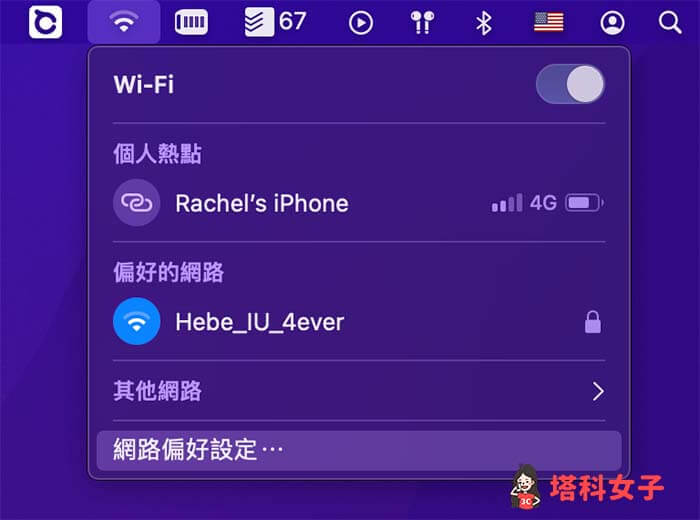
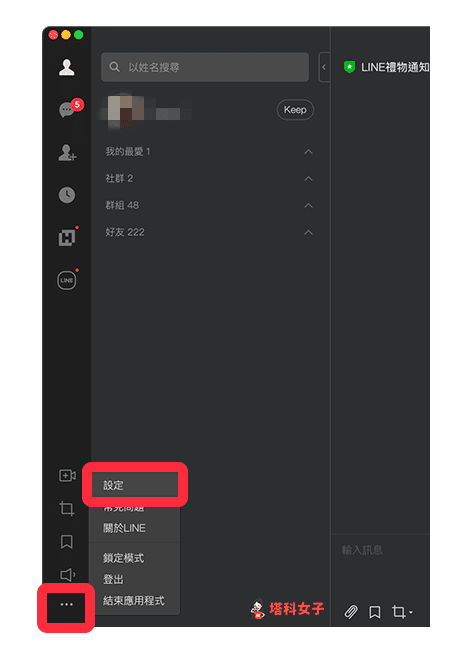



发表评论